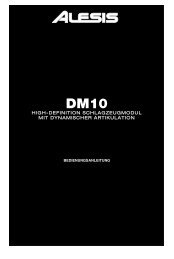Micron - Anleitung - PDf - Alesis
Micron - Anleitung - PDf - Alesis
Micron - Anleitung - PDf - Alesis
Erfolgreiche ePaper selbst erstellen
Machen Sie aus Ihren PDF Publikationen ein blätterbares Flipbook mit unserer einzigartigen Google optimierten e-Paper Software.
5 Setups<br />
c. Level<br />
Justieren Sie die Lautstärke des Parts in Relation zu den anderen<br />
Pegeln und Parts innerhalb des Setups.<br />
d. Pan<br />
Dieser Parameter bestimmt die Panoramaposition des Parts im<br />
Stereofeld.<br />
e. FX Mix<br />
Hiermit stellen Sie die „Dry/Wet“ Effects Balance für den Part ein.<br />
Bei der Einstellung „100% dry” verwendet der Part den Master<br />
Effects überhaupt nicht. Bei „100% wet” andererseits hören Sie nur<br />
noch das Signal, welches vom Master Effects Ausgang kommt. Die<br />
richtige Einstellung richtet sich nach dem jeweiligen Effect, jedoch<br />
eignet sich als Startpunkt für die meisten Effects, wie Phaser und<br />
Chorus, der Wert „70% dry, 30% wet”.<br />
Wird der Vocoder eingesetzt, wollen Sie normalerweise des „Dry“<br />
Signal überhaupt nicht wahrnehmen, wodurch sich eine Balance von<br />
„100% wet” ergibt.<br />
f. Low Key<br />
Gute und schlechte Setups unterscheiden sich auch dadurch, wie<br />
sorgfältig Parts und Beats auf die Tatstaturabschnitte des Keyboards<br />
angeordnet wurden.<br />
In diesem Display, stellen Sie die tiefste Keyboardnote ein, auf die<br />
der Part reagiert. Jede tiefer gespielte Note wird durch diesen Part<br />
nicht wahrgenommen.<br />
Zur Auswahl einer Note können Sie entweder den Control Regler<br />
drehen oder besagte Note auf dem Keyboard anschlagen. Sollte sich<br />
die gewünschte Note im derzeit nicht erreichbaren Tastaturbereich<br />
befinden, verwenden Sie die [octave] Buttons.<br />
g. High Key<br />
Stellen Sie die höchste Keyboardnote, für den Part ein. Jede höher<br />
gespielte Note wird von dem Part ignoriert.<br />
Vergessen Sie nicht, dass Sie die Einstellungen im gesamten Bereich<br />
der MIDI-Notennummen vornehmen können und nicht auf die 37<br />
Noten der Tastatur des <strong>Micron</strong>s beschränkt sind.<br />
Den Level auf Null setzen<br />
Wenn Sie den Level eines<br />
Parts auf 0 setzen, können Sie<br />
ihn auschalten, ohne ihn<br />
löschen zu müssen.<br />
Verwenden Sie diese<br />
Vorgehensweise, wenn Sie<br />
sich noch nicht schlüssig<br />
sind, ob Sie den Part<br />
verwenden wollen oder nicht.<br />
Effects<br />
Alle Parts und Beats<br />
innerhalb eines Setups<br />
verwenden entweder keinen<br />
Effect oder teilen sich einen<br />
einzelnen Effect, der in einer<br />
späteren Displayeinstellung<br />
ausgewählt wird.<br />
Use As<br />
Hinter der Pattern Anzeige<br />
finden Sie ein Display „use<br />
as.” Die Parameteroptionen<br />
heißen „instrument” oder<br />
„drum.” Auf Seite 56<br />
erfahren Sie mehr über dieses<br />
Feature.<br />
Ein “Loch” in den<br />
Tastaturbereich schneiden<br />
Sie werden sich vielleicht<br />
fragen, was passiert, wenn<br />
die tiefe Note eines Parts<br />
höher liegt als die hohe Note.<br />
Nun, zwischen den beiden<br />
Noten herrscht dann Stille, es<br />
werden aber alle Noten<br />
außerhalb dieses Bereichs<br />
gespielt.<br />
Sollte sich die gewünschte Note im derzeit nicht erreichbaren<br />
Tastaturbereich befinden, verwenden Sie die [octave] Buttons.<br />
47